Το DVDStyler είναι μια δωρεάν εφαρμογή συγγραφής DVD πολλαπλών πλατφορμών για τη δημιουργία επαγγελματικών DVD. Επιτρέπει όχι μόνο την εγγραφή αρχείων βίντεο σε DVD που μπορούν να αναπαραχθούν πρακτικά σε οποιοδήποτε αυτόνομο DVD player, αλλά και τη δημιουργία μεμονωμένων σχεδιασμένων μενού DVD. Είναι λογισμικό ανοιχτού κώδικα και είναι εντελώς δωρεάν.
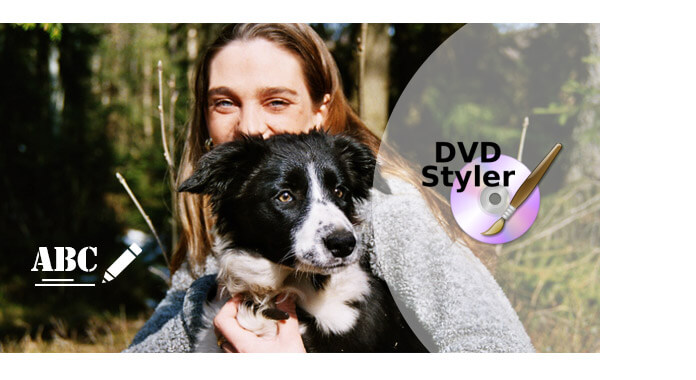
Πιο ενδιαφέρον, DVDStyler σας υποστηρίζουν να προσθέσετε πολλαπλούς υπότιτλους και κομμάτια ήχου, ώστε να μπορείτε εύκολα να προσθέσετε εξωτερικούς υπότιτλους σε βίντεο στο DVDStyler. Σε αυτό το άρθρο, θα επικεντρωθούμε σε αυτήν τη δυνατότητα και θα σας διδάξουμε πώς να χρησιμοποιήσετε το DVDStyler προσθέστε υπότιτλους σε βίντεο μέσα σε απλά βήματα. Επίσης, εάν δεν σας αρέσει, θα σας προτείνουμε την καλύτερη εναλλακτική λύση για το DVDStyler.
1 Εκκινήστε το DVDStyler και ρυθμίστε το έργο
Ανοίξτε το DVDStyler, σας παρουσιάζεται η οθόνη προτύπου έργου, όπου μπορείτε να επιλέξετε από διάφορα πρότυπα για να ρυθμίσετε το μέγεθος του DVD και την εμφάνιση του μενού. Μπορείτε να επεξεργαστείτε όλα τα στοιχεία του μενού καθώς συνεχίζετε, ή να επιλέξετε ένα θέμα από τα αριστερά.
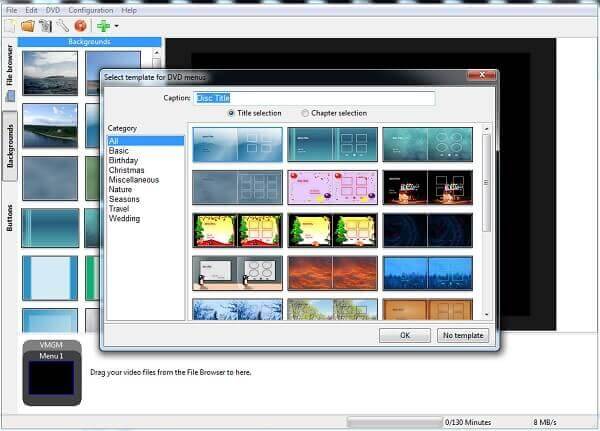
2 Προσθέστε τα βίντεο στο DVDStyler
Κάντε κλικ στο πράσινο σύμβολο για να ανοίξετε έναν τυπικό εξερευνητή αρχείων του λειτουργικού συστήματος ή μπορείτε να κάνετε κλικ στην καρτέλα του προγράμματος περιήγησης αρχείων στην αριστερή πλευρά. Εντοπίστε το βίντεο σε DVDStyler ή απλώς σύρετε το βίντεο προς τα κάτω στο έργο όπου υποδεικνύεται στο κάτω μέρος.
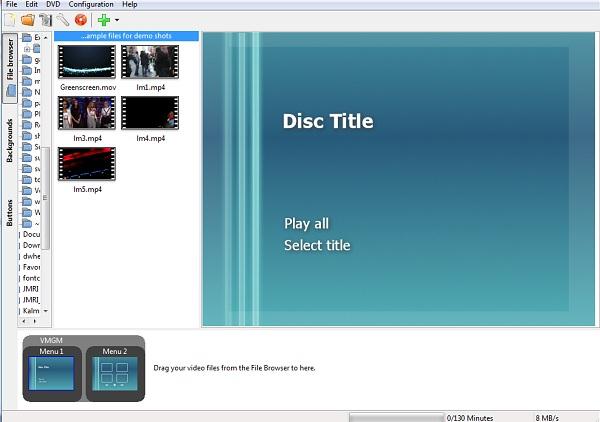
3 Προσθήκη υπότιτλων στο βίντεο
Τώρα έχετε όλα τα βίντεό σας στο DVD, μπορείτε να προσθέσετε τους υπότιτλους σας. Επιλέξτε ένα από τα βίντεο κλιπ σας, εάν υπάρχουν περισσότερα από ένα και κάντε δεξί κλικ για να εμφανιστεί το μενού σας. Κάντε κλικ στο "Προσθήκη"> "Αρχείο", το οποίο σας επιτρέπει να εισαγάγετε τους υπότιτλους σας, όπως απαιτείται.
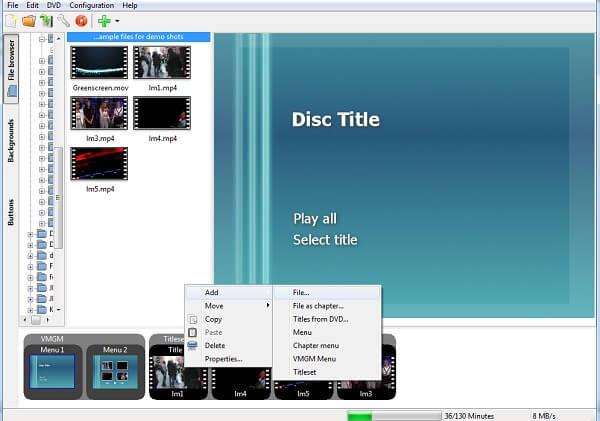
4 Προσαρμόστε τους υπότιτλους στο DVDStyler
Μόλις αποδεχτείτε ένα αρχείο υποτίτλων που έχετε εισαγάγει, μπορείτε να επιστρέψετε στο βίντεό σας, να κάνετε δεξί κλικ ξανά και να επιλέξετε ιδιότητες, εδώ θα δείτε το αρχείο υπότιτλων όπως εδώ. Κάντε κλικ στο κουμπί τριών κουκκίδων και, στη συνέχεια, σας επιτρέπεται να προσαρμόσετε το μέγεθος, τη θέση και το χρώμα του κειμένου, μαζί με την ίδια τη γραμματοσειρά.
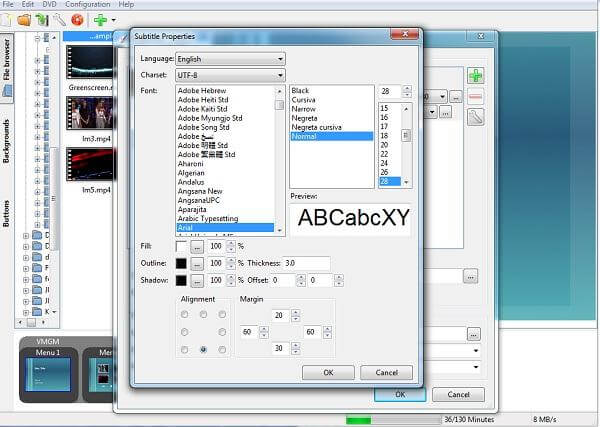
Μετά από αυτό, μπορείτε να απολαύσετε το βίντεό σας με την προσθήκη υπότιτλων.
Note: Εάν χρειάζεστε τον υπότιτλο για το βίντεο, αλλά δεν μπορείτε να βρείτε έναν στο Διαδίκτυο, το DVDStyler σας επιτρέπει επίσης να δημιουργήσετε υπότιτλους εκτός από εσάς. Μπορείτε να εξερευνήσετε αυτήν τη δυνατότητα όπως θέλετε.
Εδώ είναι τα εύκολα βήματα:
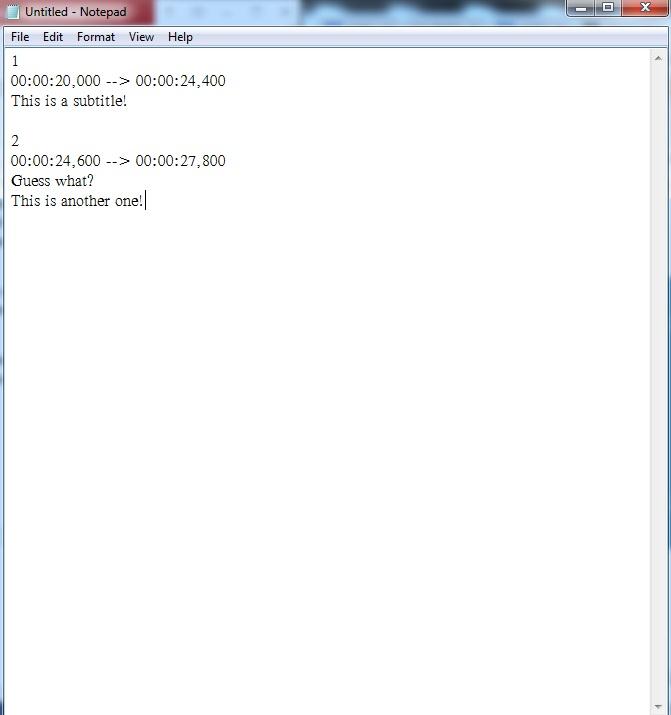
Στη συνέχεια, μπορείτε να φορτώσετε τους υπότιτλους σας στο DVDStyler για τα DVD σας. Φυσικά, αυτοί οι υπότιτλοι είναι επίσης συμβατοί με τα περισσότερα προγράμματα αναπαραγωγής πολυμέσων, μπορείτε απλώς να τους χρησιμοποιήσετε στα βίντεό σας όπως θέλετε.
Δεν αντέχετε τη χαμηλή διεπαφή του DVDStyler; Υπάρχει καλύτερος τρόπος προσθέστε υπότιτλους σε βίντεο. Εδώ προτείνουμε τους ισχυρούς Video Converter Ultimate για να σας βοηθήσουμε να προσθέσετε υπότιτλους ταινιών στο βίντεο. Αρχικά, μπορείτε να κατεβάσετε δωρεάν και να το εγκαταστήσετε στον υπολογιστή σας.
1 Εκκίνηση του μετατροπέα βίντεο Ultimate
Κατεβάστε, εγκαταστήστε και εκτελέστε αυτόν τον εξοπλισμό προσθήκης υπότιτλων με όλες τις δυνατότητες στον υπολογιστή / Mac σας.

2 Εισαγωγή αρχείων βίντεο
Κάντε κλικ στην επιλογή "Προσθήκη αρχείων" στη γραμμή μενού για να φορτώσετε την ταινία σε αυτό το πρόγραμμα.

3 Προσθήκη υπότιτλων
Κάντε κλικ στο εικονίδιο επεξεργασίας και μεταβείτε στην καρτέλα "Υπότιτλοι" και, στη συνέχεια, κάντε κλικ στο κουμπί "Προσθήκη υποτίτλου" για να προσθέσετε υπότιτλους στην ταινία. Μπορείτε επίσης να προσθέστε κομμάτια ήχου στο βίντεο εξόδου.

4 Επιβεβαιώστε τη λειτουργία
Επιλέξτε την κατάλληλη μορφή βίντεο εξόδου από την αναπτυσσόμενη λίστα "Μετατροπή όλων σε". Στη συνέχεια, κάντε κλικ στο κουμπί "Μετατροπή όλων" για να επιβεβαιώσετε τη λειτουργία της προσθήκης υπότιτλων. Όταν ολοκληρωθεί η διαδικασία μετατροπής, μπορείτε να παρακολουθήσετε τις ταινίες με υπότιτλους άνετα!
Σε αυτήν την ανάρτηση, σας έχουμε διδάξει κυρίως πώς να προσθέτετε υπότιτλους σε βίντεο στο DVDStyler και σας προτείνουμε καλύτερη εναλλακτική λύση DVDStyler. Έχετε ακόμα περισσότερες ερωτήσεις σχετικά με το DVDStyler; Μη διστάσετε να αφήσετε τα σχόλιά σας παρακάτω.